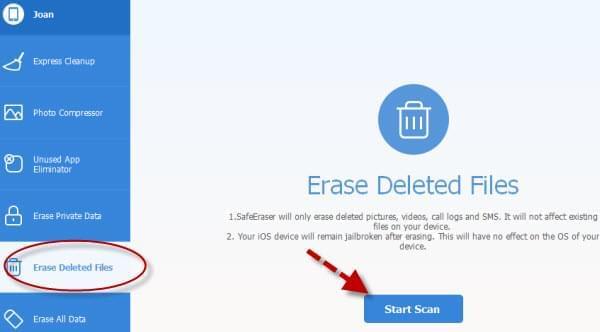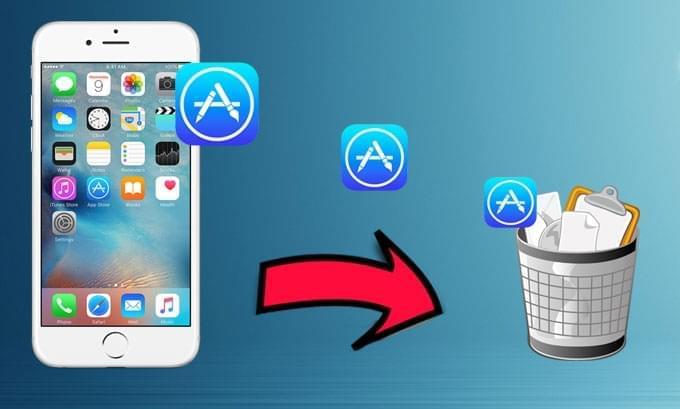
Számos oka lehet az iPhone Apple ID törlésének. Pl. Ön eladja a telefont egy használtcikk-boltban, barátnak/családtagnak ajándékozza, Apple-ról más okostelefon márkára vált, lecseréli a feltört fiókokat, felhagy az idejétmúlt tagságokkal –ez csak pár példa a lehetséges sokból. A legfontosabb viszont, hogy személyes adatait csak az Apple ID törlésével tudhatja biztonságban.
Mindazonáltal, az Apple ID törlése korántsem olyan egyszerű feladat. Az e-mail fiókokkal vagy a közösségi hálózatok fiókjaival szemben egy Apple fiók addig nem törölhető, amíg annak tulajdonosa életben van. Bár ez így van, egy Apple fiók letiltható vagy eltávolítható az iPhone-ról. Ha szeretné megtudna, hogyan törölhet Apple ID fiókot egyszerűen, olvassa tovább ezt a cikket.
1. megoldás: Apple ID törlése közvetlenül az iPhone-on
Lehetséges az iOS eszközén közvetlenül is törölni az Apple ID-t. Ehhez a módszerhez nincs szükség Internet-kapcsolatra, iTunes-ra, extra alkalmazásokra vagy bonyolult lépésekre. Csak tekintse meg ezt az egyszerű útmutatót alább.
- Kattintson a „Beállítások” ikonra az iPhone főoldalán.
- Válassza az „iTunes és Alkalmazásbolt” menüpontot.
- Érintse meg az Apple ID-t.
- Párbeszédablak jelenik meg, 3 opcióval.
- Válassza a „Kijelentkezés”-t, ezzel a jelenlegi eszközön lezárta az Apple ID-t.
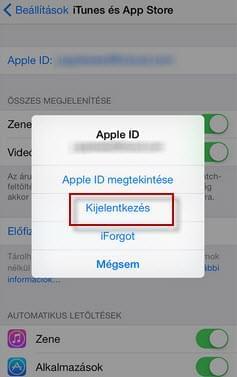
A sikeres kijelentkezést követően az Ön iPhone-ja többé nem lesz kapcsolatban az Apple fiókkal. Amint látható, ez nem végleges megoldás, inkább amolyan ideiglenes féle. Ez a módszer nem törli le az Apple ID-t az iPhone-ról, mindössze letiltja azt az eszközön. Ha Ön új Apple fiókra vált és továbbra is használni fogja az iPhone-t, ez a módszer a legjobb.
Ugyanakkor, ha véglegesen szeretné törölni az Apple ID-t, az okostelefonon való törlés nem jó szinte semmire. Egy prémium iOS adattisztítóra lesz szüksége, hogy sikeresen törölhesse az Apple fiókot az iPhone-on.
2. megoldás: Apple ID végső törlése az iPhone Adattisztítóval
Ha szeretné végleg törölni az Apple ID-t az iPhone-ról, használja az iPhone Adattisztító szoftvert, mely tökéletes munkát végez ebben. Az eszköz nem csak az Apple fiókot, de a jelszavakat, kapcsolatokat, hangjegyzeteket, emlékeztetőket, jegyzeteket, naptárbejegyzéseket, könyvjelzőket, pénzügyi információkat és még számos egyéb dolgot is letöröl. Az iPhone Adattisztító egyedi tulajdonsága (a hasonló szolgáltatást nyújtó egyéb alkalmazásokkal szemben), hogy később lehetetlen visszaállítani az általa törölt adatokat.
Az iPhone Adattisztítóval igen könnyedén törölheti végleg az Apple ID-t az Ön iPhone-járól, a következőképpen:
- Töltse le az iPhone Adattisztítót a PC-re, majd telepítse.
- Nyissa meg a programot és csatlakoztassa az iPhone-t egy USB kábellel.
- A szoftver automatikusan felismeri az eszközt.
- Válassza ki a megfelelő adattörlési módot, majd kattintson a „Keresés indítása” gombra.
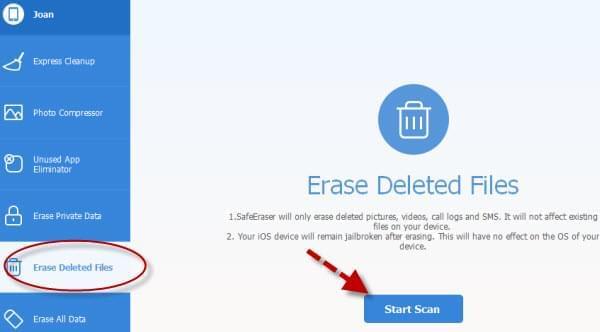
- A keresés végeztével válassza ki a törlendő fájlokat.
- Kattintson a „Törlés most” gombra és várja meg, míg a folyamat befejeződik.
Jegyezze meg, hogy az iPhone Adattisztító teljesen letöröl minden fájlt az Ön eszközén. Az Apple fiók iPhone-ról törléséhez ajánlott a „Magas” törlési szintet választania. Ezt választva a folyamat némileg tovább tart, de legyen nyugodt, nem csak az Ön Apple ID fiókja, de egyéb érzékeny biztonságú fájlok, mint pénzügyi fiókok, mentett jelszavak, banki adatok, tranzakciók és egyebek is törlésre kerülnek.
Hogyan töröljön Apple ID fiókot? Láthatja, hogy nem egyszerű a válasz. Az okostelefon leformázása vagy az eszközről való közvetlen eltávolítás ténylegesen nem törli le a fiókot, csak lekapcsolja az iPhone-ról. Ha végleg szeretné eltávolítani Apple fiókját (magánéleti vagy biztonsági okokból), használjon egy hatékony iOS adattisztítót, amely nulla esélyt hagy a fájlok visszaállítására.